こんにちは!今回は、自分オリジナルの絵文字の作り方について紹介します。
目次で自分の端末のやり方を選んでくださいね!
パソコンでのやり方
まず、サーバー設定を開きます。
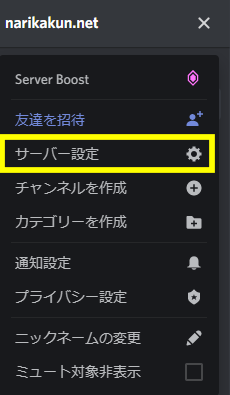
次に、絵文字のメニューを開きます。
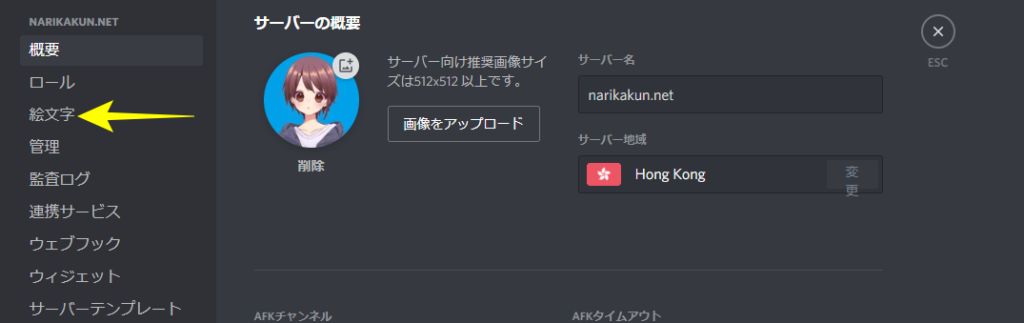
絵文字のアップロードをクリックします。
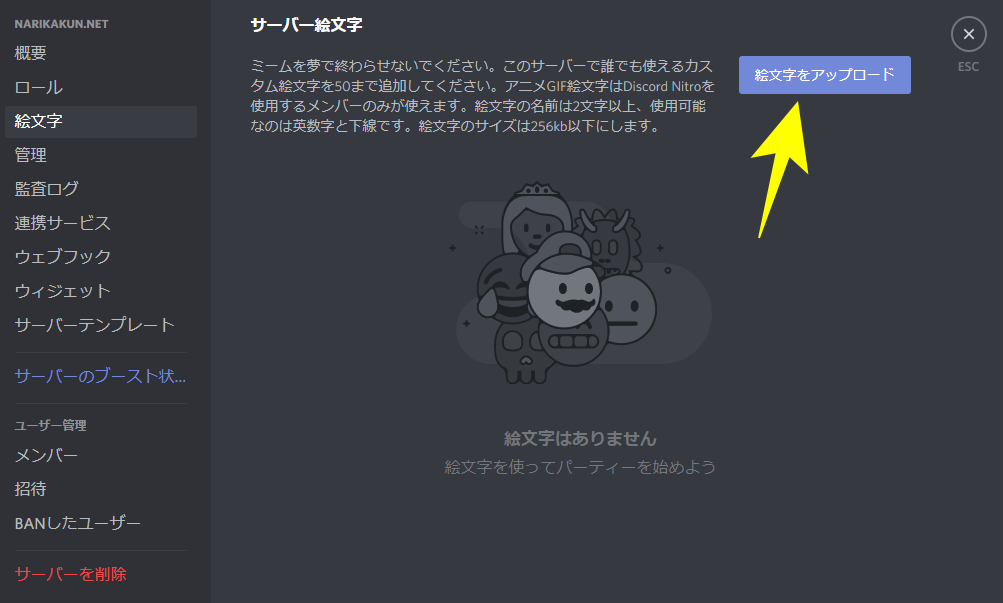
絵文字にしたい画像を選択して開くをクリックします。
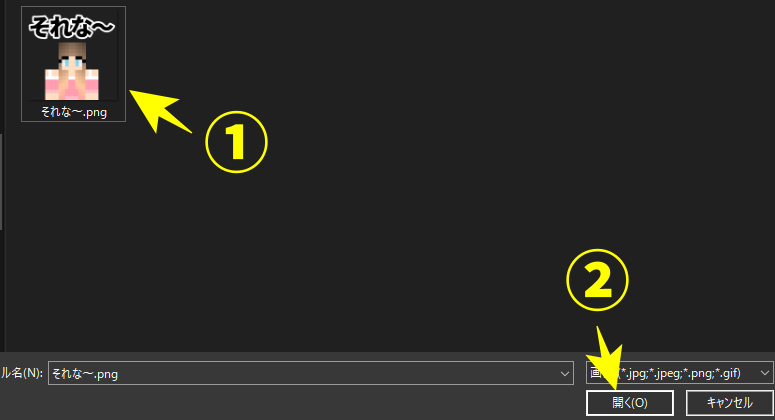
すると、このように追加されます。
次に、絵文字に名前をつけていきます。
絵文字の横のエイリアス欄をクリックします。
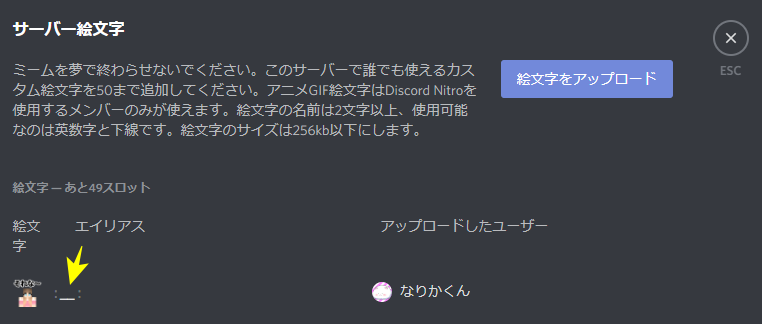
そして、絵文字に合った名前を入力します。
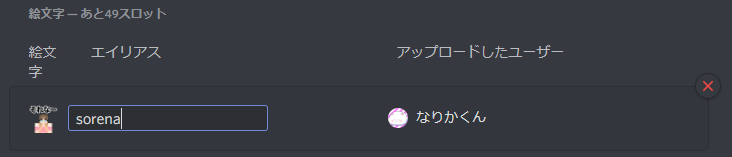
後は、このアイコンをクリックすると・・・
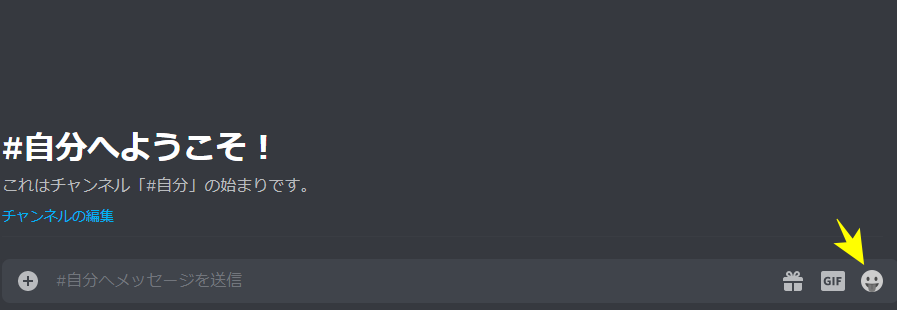
自分オリジナルの絵文字ができます!
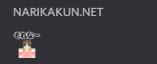
送信するとこんな感じです。
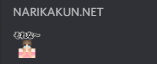
Androidでのやり方
では、次にAndroidでのやり方を紹介します。
まず、PC版と同じようにサーバーの設定画面を開きます。
下の方に”絵文字のアップロード”というボタンがあるのでタップします。
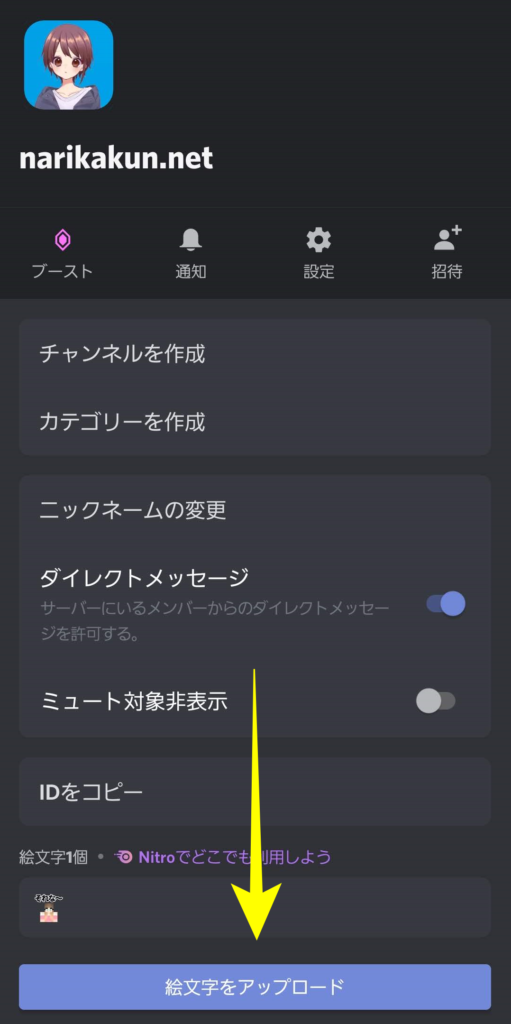
絵文字の設定画面が開くので”絵文字をアップロード”をタップします。
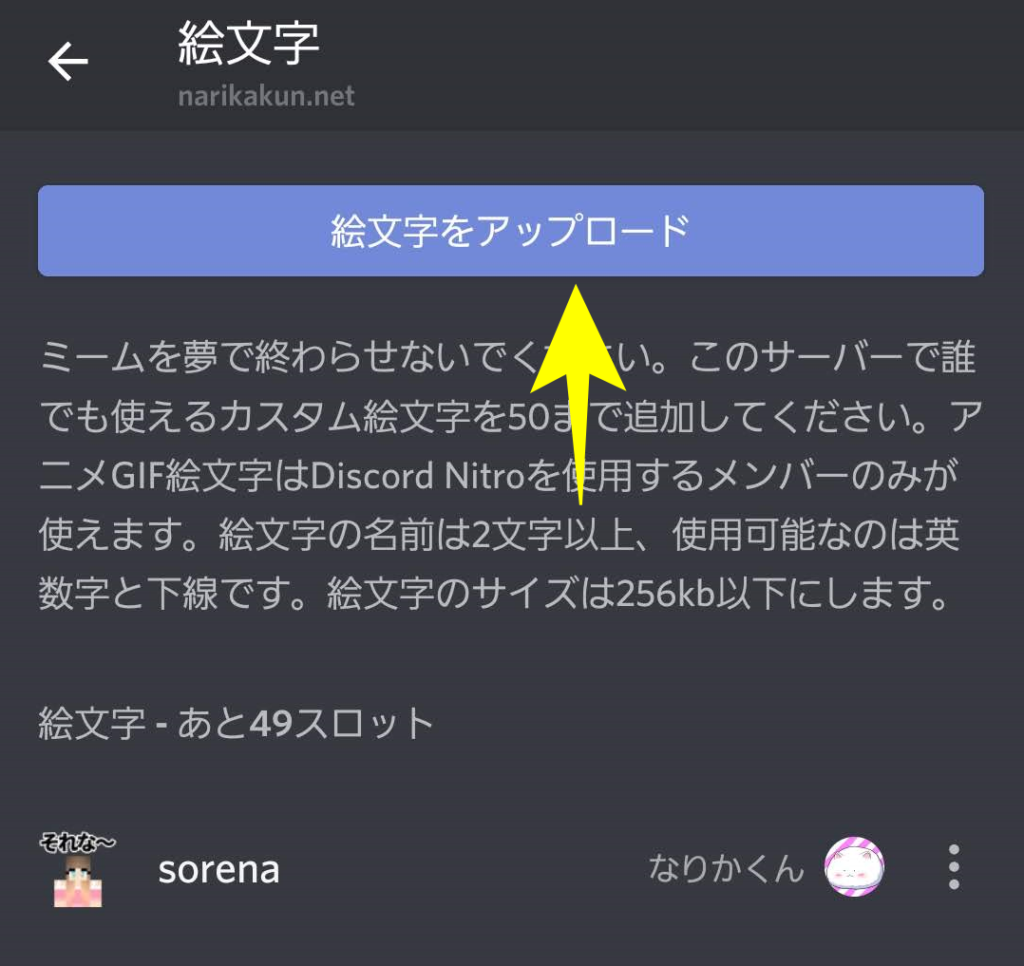
画像ファイルを選択する画面に移動します。画像を選択して開きます。
すると、なぜかエラーとかなんとかかんとかって僕の環境では出ましたが、そのままアップロードをタップします。
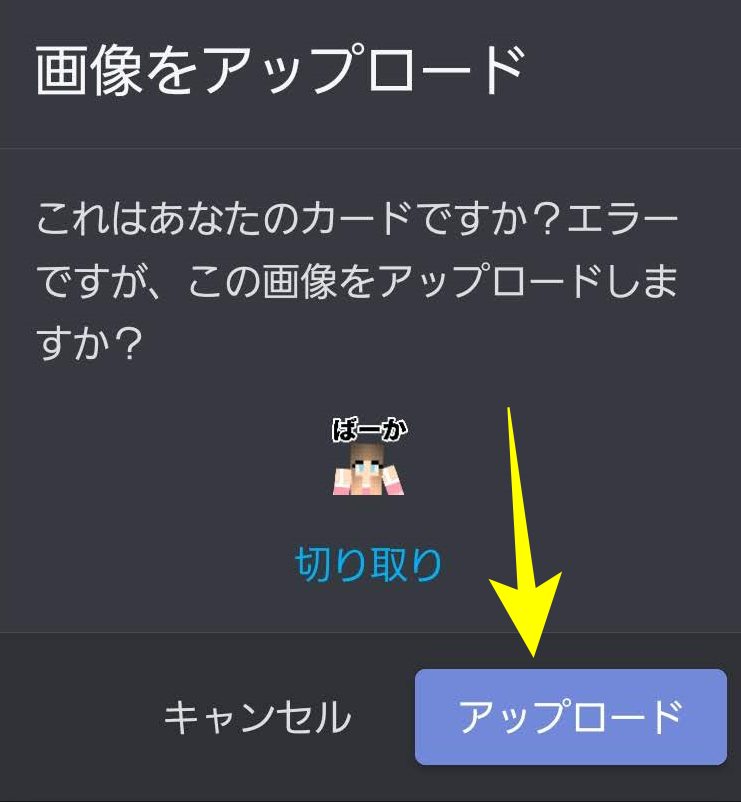
すると、アップロードが完了します。
次に、絵文字の名前を変更します。
先程アップロードした絵文字の横にある自動で付いた名前をタップします。
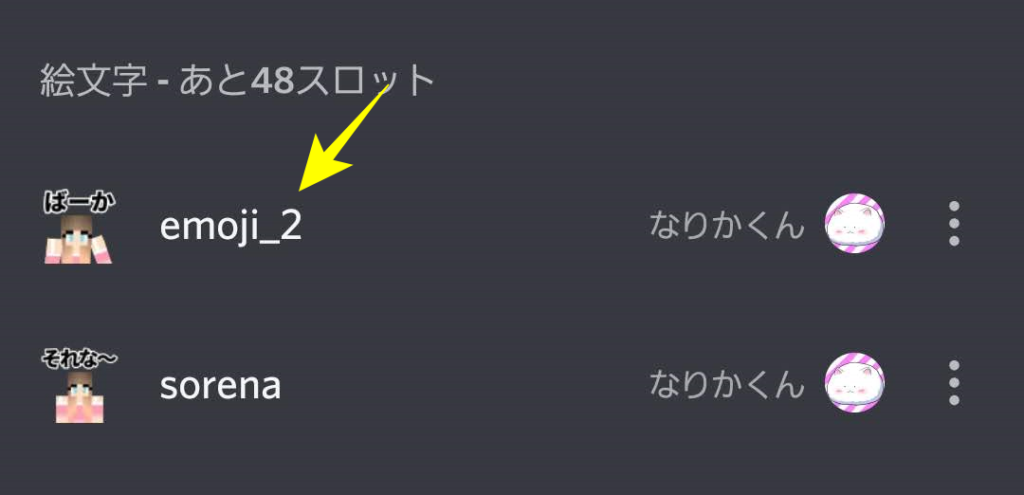
すると、入力するボックスが表示されます。
そこに、画像に合った絵文字名を入力します。
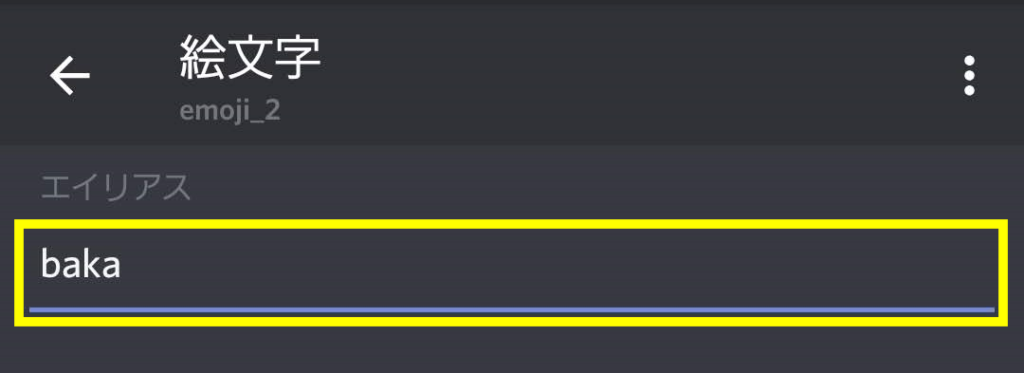
入力が終わったら保存ボタンを押します。
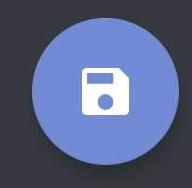
これで、絵文字の登録は完了です。
しっかりと、絵文字が追加されていました。
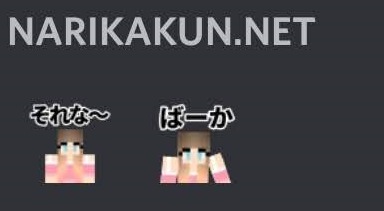
送信するとこんな感じです。

iOSの場合
では、次にiOSでのやり方を紹介します。
まず、PC版と同じようにサーバーの設定画面を開きます。
そして、”設定”を開きます。
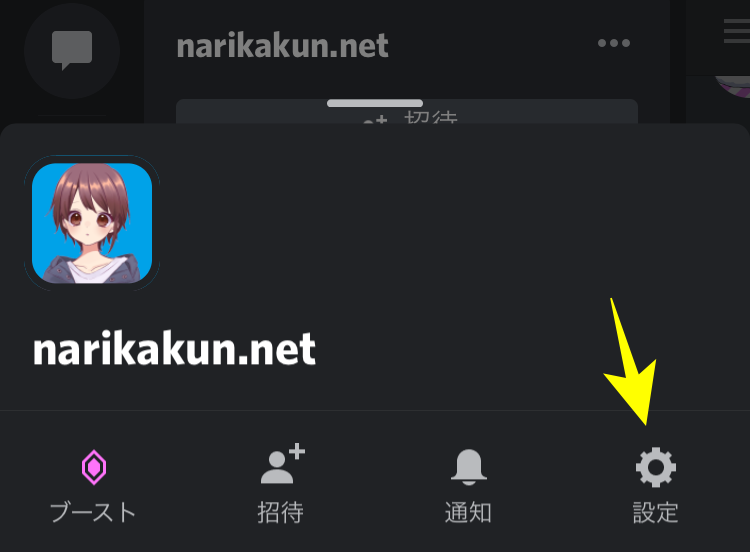
サーバー設定画面が開くので”絵文字”を選択します。
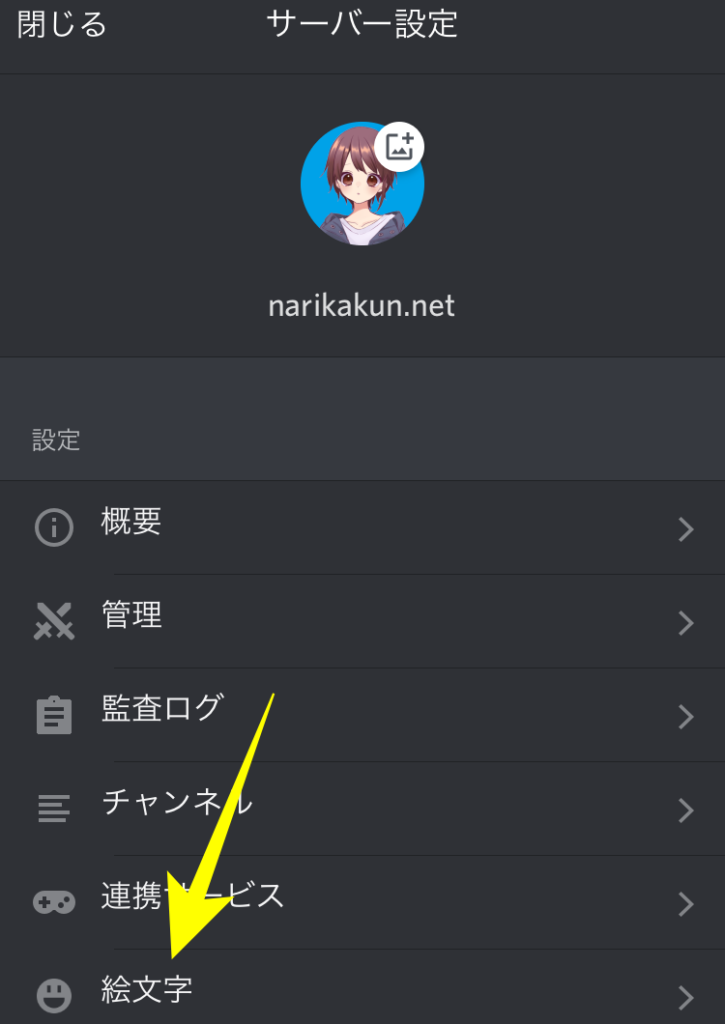
絵文字の設定画面が開きます。
”絵文字をアップロード”をタップします。
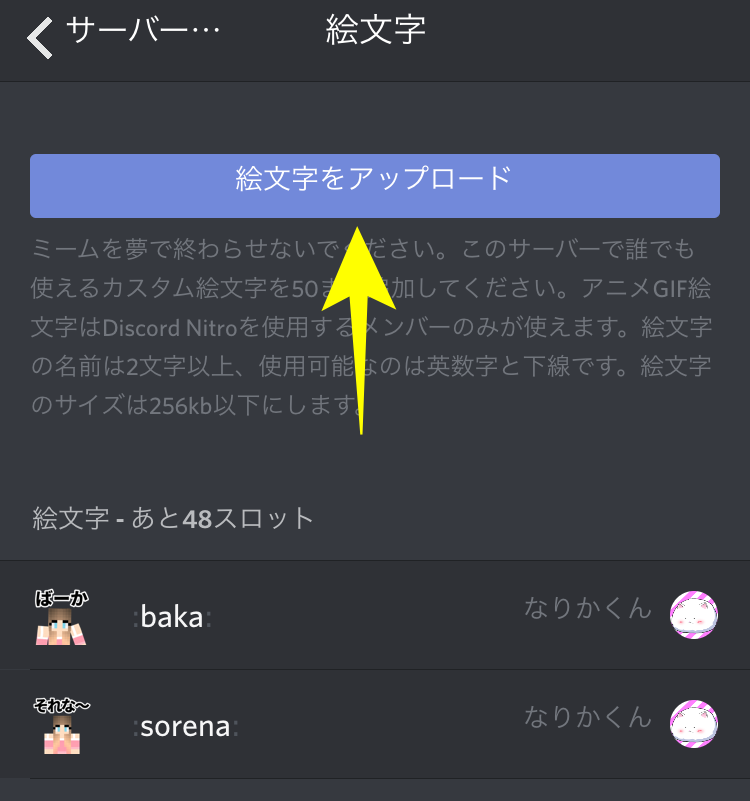
そこで、自分が絵文字にしたい画像を選択して開きます。
開いたら、切り取り画面が出てくるので”選択”をタップします。
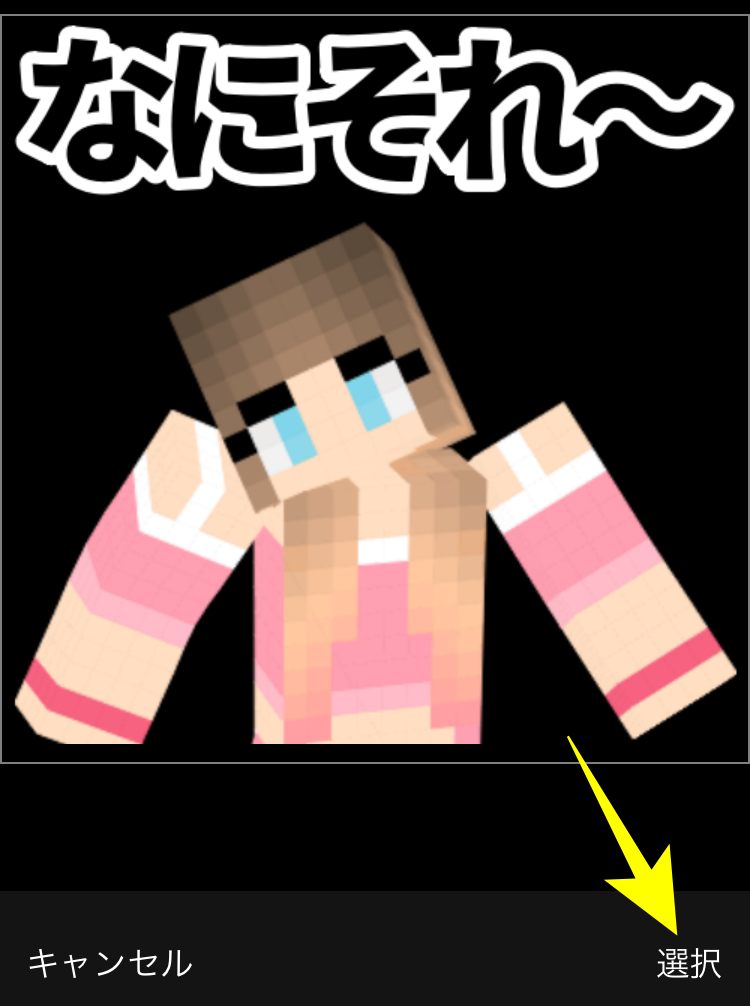
すると、絵文字をアップロードすることができます。
後は、絵文字の横の文字を絵文字に合った名前にしてあげれば完成です。
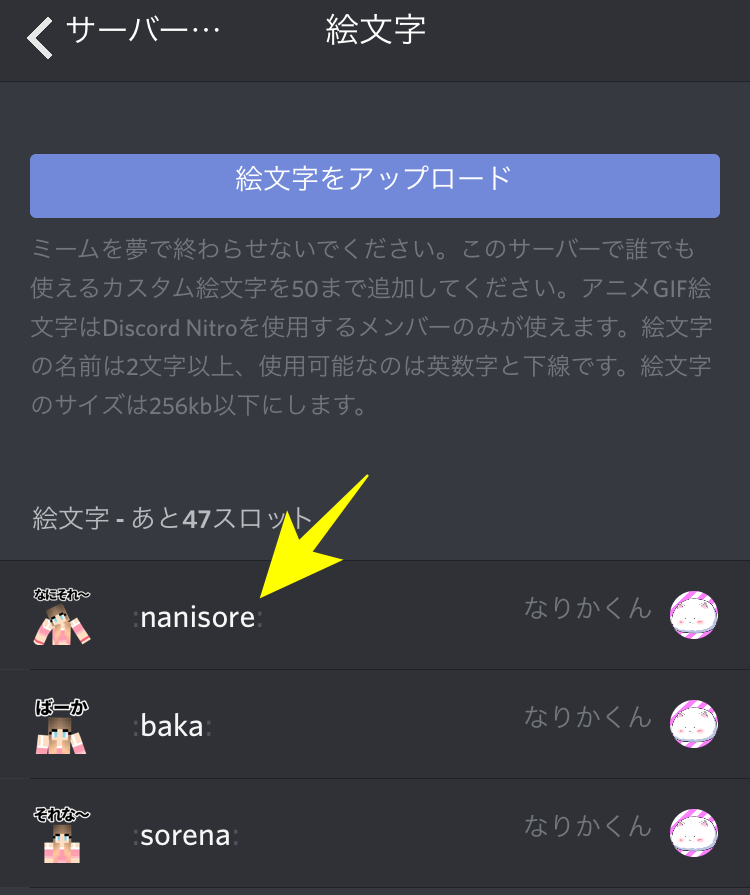
このようにしっかりと追加されています。
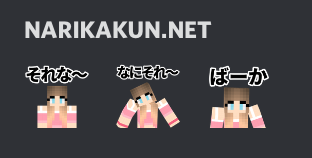
しっかりと送信することも可能です。

最後に
いろんな絵文字を作って自分だけの絵文字を作ってみると楽しいですよ!
最後までお読みいただきありがとうございました。
困ったことがあったら、、
この記事に関して、困ったことがありましたらなりかくんのブログ公式Discordサーバーにて質問をすることが可能です!
ぜひ入ってみましょう!
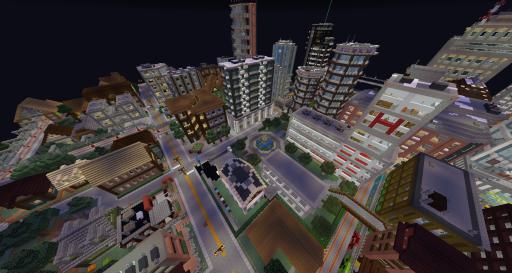




コメント